Löneåtgärder
I Tid-vyn har varje anställd en checkruta. Beroende på inställningen för parametern Överför endast helt godkända tider på en anställds faktiska status kan du kryssa i en viss kryssruta som aktiverar nedanstående löneadministrativa åtgärder. Läs mer om fliken Tid.
Preliminär fil
Med den preliminära filen kan du göra en "torrkörning" av din lönefil för att säkerställa att inga problem uppstår när filen når ditt lönesystem. Om ett problem uppstår kan du på så sätt åtgärda det i Quinyx och köra samma fil igen. Av denna anledning låser en preliminär fil inte de faktiska överförda posterna, vilket innebär att du fortfarande kan redigera dessa poster i Schema även efter att du har kört den preliminära filen (såvida inte schemaperioden är låst, förstås).
För att köra en preliminär lönefil följer du stegen nedan:
- Gör dina val i panelen Anpassa vy i Tids-fliken och se till att du väljer en och endast en lönefil.
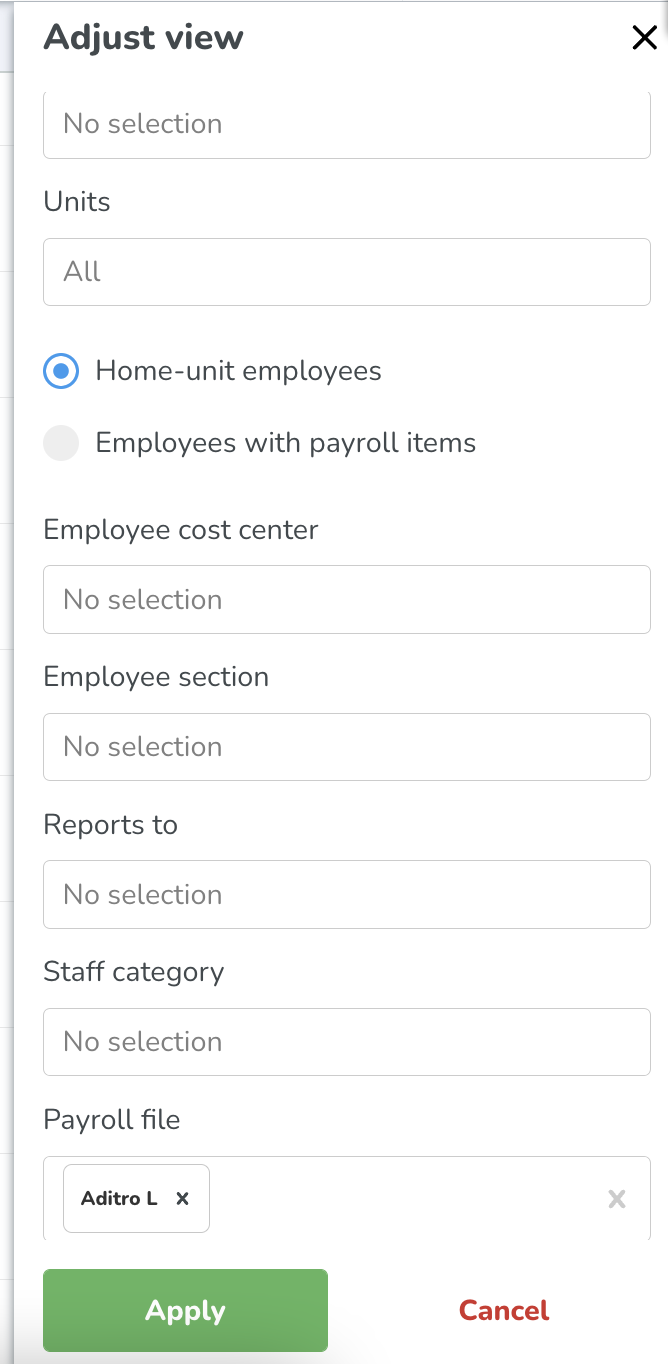
- Klicka på Tillämpa längst ned på panelen.
- Vänta medan Quinyx behandlar din förfrågan.
- I kolumnen längst till vänster i listan som visas, kryssa för checkrutorna för de anställda som du vill överföra till lön för. Använd Namn-checkrutan om du vill markera alla anställda - detta kommer att välja alla anställda hämtade av din tidigare förfrågan. Med andra ord, du behöver inte bläddra för att visa alla anställda för att checkrutan ska inkludera alla anställda.
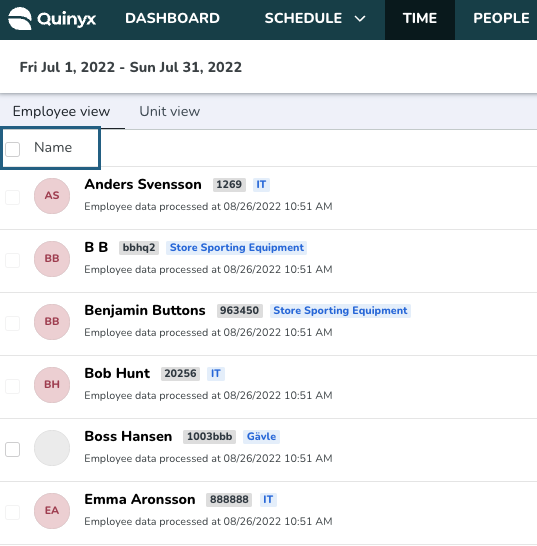
- Klicka på knappen Preliminär fil som visas bredvid knappen Anpassa vy som ett resultat av att du kryssar för en checkruta för en eller flera anställda.

- I pop-up fönstret som visas finns en sammanfattning av vad som kommer att överföras till lön:
- Antal löneposter som kommer att ingå i filen.
- Antal löneposter som kommer att ignoreras eftersom de saknar anställd och/eller chefsattest.
- Antal löneposter som kommer att ignoreras eftersom de saknar stämpling.
- Antal löneposter som kommer att ignoreras eftersom de är färdiga för lönekörning men den anställde inte är det (observera att den här raden endast visas om du har valt anställda som är färdiga för lönekörning i kombination med minst en anställd som inte är färdig men som har minst en post som redan har överförts till lön).
- Antal löneposter som kommer att ignoreras eftersom de redan har överförts till löneposter.
- Att kryssa i checkrutan Lås schema fram till och med innebär att när du fortsätter med filgenereringen kommer schemat att låsas till det angivna datumet för alla enheter och avdelningar där minst en lönepost överförts till lön.
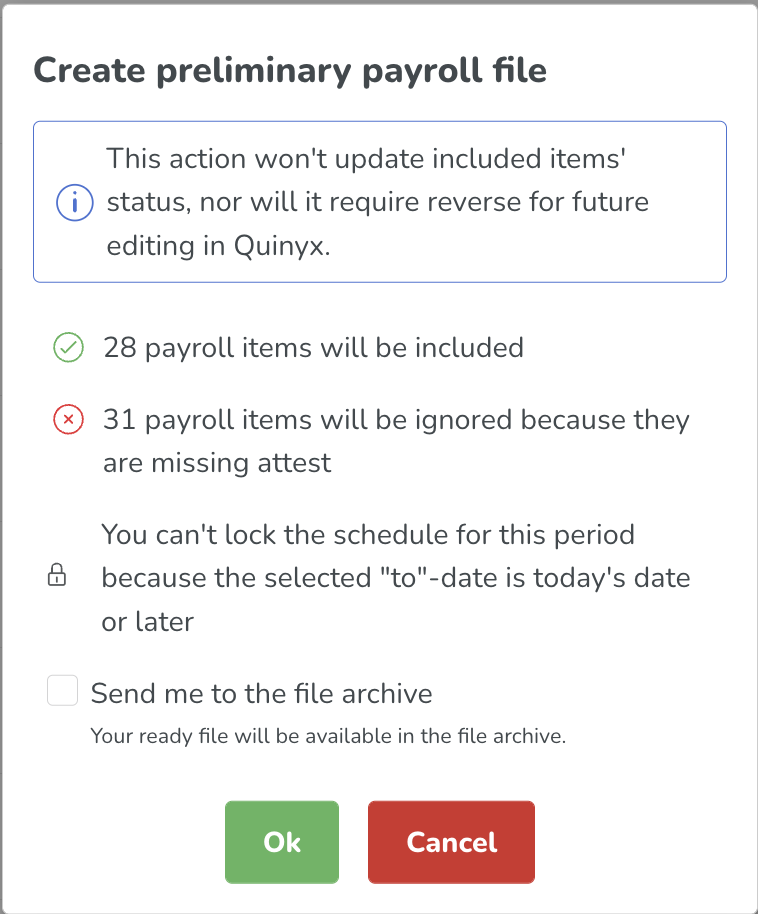
Observera att:
- Alternativet att låsa gruppernas schema är inte tillgängligt om det "Till datum" som du har valt i panelen Anpassa vy är inställt på dagens datum eller senare. Detta överensstämmer med lås schema-funktionaliteten i Schema.
- Schemat kommer inte att låsas för någon grupp där det aktuella schemat är senare än "Till-datumet" för den valda perioden. Syftet med detta är att användare inte av misstag ska låsa upp datum som de avsiktligt har låst från Schema.
När det gäller behörigheter behöver du skrivbehörighet för Lås schema för att göra detta. Om du inte har tillgång till och/eller läsbehörighet på någon av enheterna eller avdelningarna för vilka du överför minst en lönepost till lön så visas ett felmeddelande om att du inte har tillgång till att utföra denna åtgärd för alla valda grupper.
- Om du markerar kryssrutan Skicka mig till filarkiv omdirigeras du till filarkivet när du klickar på OK.
- Väl i filarkivet väntar du på att genereringen av din fil är klar.

Skapa lönefil
Lönefilen överför definitivt löneposter för de utvalda grupperna och anställda.
Jämfört med att köra en preliminär lönefil kommer övergången till lön att också:
- Låsa överförda löneposter så att de inte kan redigeras genom att de blir gråa i schemat - du kan bara redigera posterna igen om du backar dem.
- Uppdatera de överförda löneposternas status från Redo för överföring till Överförd till lön.
För att köra en definitiv lönefil, följ samma steg som för den preliminära filen (se ovan), men när du har valt de anställda du vill överföra klickar du på knappen Skapa lönefil som visas bredvid knappen Preliminär fil när minst en checkruta är markerad. Resten av processen fungerar på samma sätt som för den preliminära filen.

Överför filen till din sFTP-server
Kunder med en sFTP-server uppsatt på sitt Quinyx konto kan överföra en lönefil till den sFTP-servern utöver att den överförs till filarkivet.
När du klickar på knappen Skapa lönefil som visas efter att ha markerat minst en checkruta, kommer fönstret som visas att ha två ytterligare alternativ om du har en sFTP-server inställd:
- Ladda upp fil till filarkiv.
- Detta är standard och enda beteende för konton utan en sFTP-server inställd.
- Ladda upp fil till filarkiv och till sFTP-server
Rapport om löneinformation
Du kan köra en löneunderlagsrapport från Tid-vyn.
Om du markerar minst en checkruta i Tid så kommer knappen Löneunderlagsrapport att visas. Precis som när du har klickat på knappen för att köra en preliminär eller definitiv lönefil så kommer nu ett fönster att visa antalet löneposter som kommer att inkluderas, ignoreras för att de saknar attest, ignoreras för att de saknar stämpling, och ignoreras eftersom de redan har överförts till lön.

Samma alternativ för att låsa schema finns här som för preliminära och definitiva filer - se längre upp för en detaljerad beskrivning av denna funktion. Du kan också välja att omdirigeras till filarkivet genom att använda kryssrutan för det ändamålet.
Alternativen Endast godkända tidsstämplingar, Endast totaler och Inkludera lönearter som inte överförs till lön i gränssnittet Analys är alla inställda på falskt/avstängt när du kör den här rapporten från gränssnittet Tid.
Backa transaktioner
Som beskrivits ovan, när du skapar en definitiv lönefil (med knappen Skapa lönefil) uppdateras statusen för de löneposter som ingår i filen till "Överförd till lön" i Tid-vyn och de posterna låses så att de inte kan redigeras i Schema. Om du backar transaktionerna ändras deras status tillbaka till "Redo för lönekörning" och gör det möjligt att redigera dem i Schema-vyn igen.
Du kan backa alla överförda löneposter. Allt du behöver göra är att välja din anställde som har minst en lönepost. Bland de många knapparna som visas i det övre högra hörnet av vyn, finns det en som heter Backa.

Om du klickar på backa-knappen visas ett fönster som sammanfattar antalet valda objekt som ska återställas, samt vilka som inte kommer att bli det eftersom de inte har överförts ännu. Om du väljer en anställd som är redo för lönekörning men som inte har några överförda objekt visas fortfarande knappen Backa, men sammanfattningen i fönstret kommer att ange att 0 objekt kommer att backas. Om du bara vill backa en delmängd av en given anställds objekt, använd dig av anställd för Anpassa vy-panelen för att specifikt bara ladda in de objekten för den anställde i vyn.
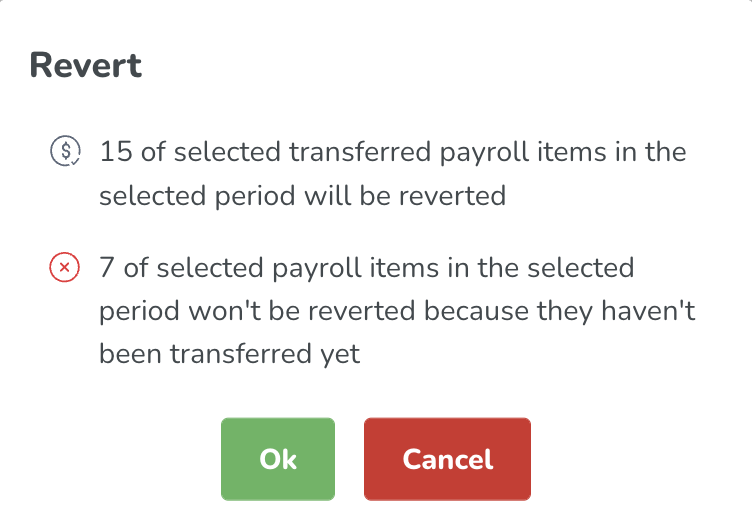
Om du går vidare med att faktiskt backa objekt visas en förloppsindikator medan din förfrågan bearbetas. Medan denna begäran körs stängs panelen Anpassa vy och funktionaliteten i tidsvyn inaktiveras, men du kan lämna vyn medan begäran körs och komma tillbaka senare.
När din begäran är klar kommer du att landa i samma vy, med samma data som tidigare. Du kan nu gå in i Schema och redigera de backade objekten. Om du vill visa aktuell status för de backade objekten klickar du på Tillämpa i panelen Anpassa vy.
Vad överförs?
Följande gäller i Quinyx:
- Om du har gjort ändringar i systemet vid anpassning av vyn så kommer dessa ändringar att beaktas när du överför till lön.
- Om en faktisk lönepost inte genererar lön, till exempel för att lönearten som genereras av objektet inte är markerad i avtalsmallen för den anställde så kommer den posten att visas på fliken Tid men kommer inte att ingå i lönefilen.
- När du klickar på Tillämpa i panelen Anpassa vy i Tid så hämtar Quinyx löneposter vars tid ligger inom dygnsbrytet för de valda datumen enligt definitionen i:
Kontoinställningar > Grupphantering > [Infoga enhet] > Avancerade enhetsinställningar > Regler för timmar > Dygnsbryt.
Däremot när du överför till lön så tar Quinyx hänsyn till dygnsbrytet för den nuvarande enheten. Så om dygnsbrytet för den aktuella enheten skiljer sig från en eller flera av enheter av den valda löneposterna, då kan det påverka vilka löneposter som ingår i din lönefil.
Virtuella skift och överföring till lön
- En enskild virtuell transaktion kan inte backas, men kommer att backas när backning av övriga transaktioner sker för anställda eller enheter.
- Ett virtuellt skift kan inte attesteras eller oattesteras, det befinner sig alltid i ett attesterat läge.
Läs mer om virtuella skift här.
Status för filer
Efter att du har valt att skapa en preliminär, definitiv lönefil eller för den delen lönerapport så får du valet att gå till filarkivet. Medan du väntar på att din fil ska bli redo för nedladdning så kommer det att finnas olika statusar. Nedanför hittar du dem:
Status | Beskrivning |
I kö | Din fil befinner sig i kö och väntar på att bli skapad. |
Bearbetar | Din fil håller på att skapas. |
Transaktionslås | Din fil är redan skapad och resultatet är korrekt. Du kan ladda ner den, men låsningen av löneposter i databasen pågår fortfarande. |
Hämta | Din fil är färdig och redo att laddas ner. |
Misslyckades | Skapadet av din fil misslyckades. Detta kan bero på flera saker som t.ex. att data saknas, PHP-fel etc. Om detta händer, testa att ta ut filen på nytt och om du fortfarande får samma resultat - kontakta vår Support om du är en supportkontakt. |

